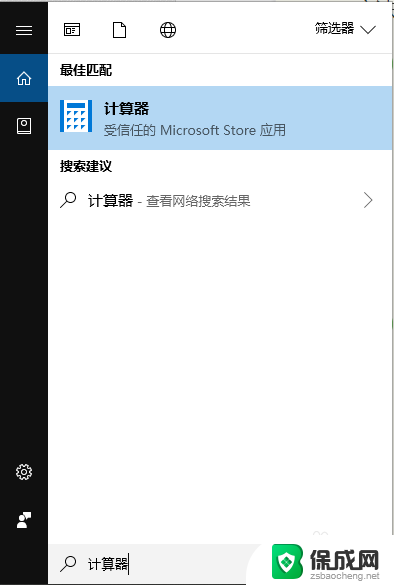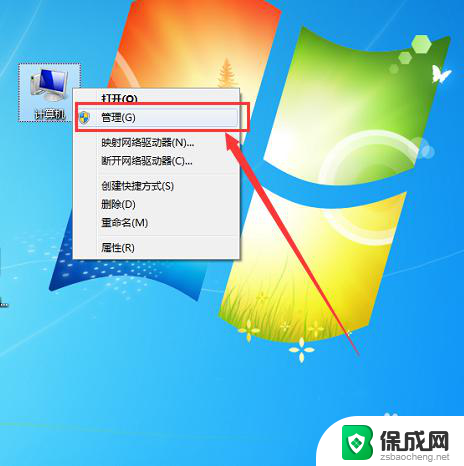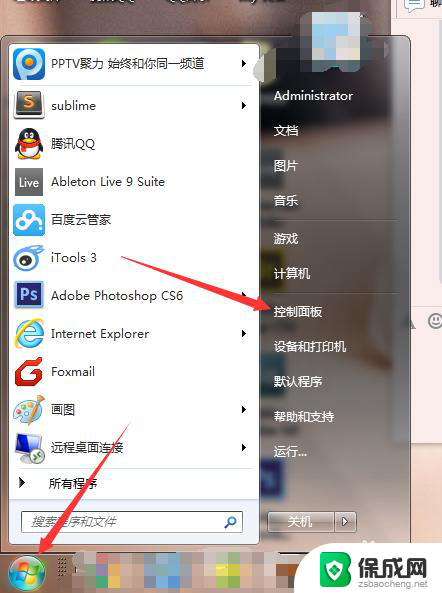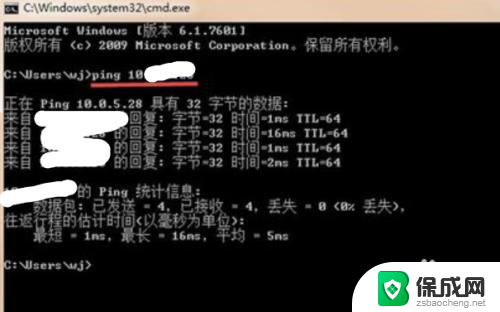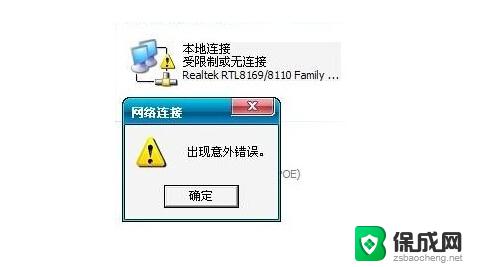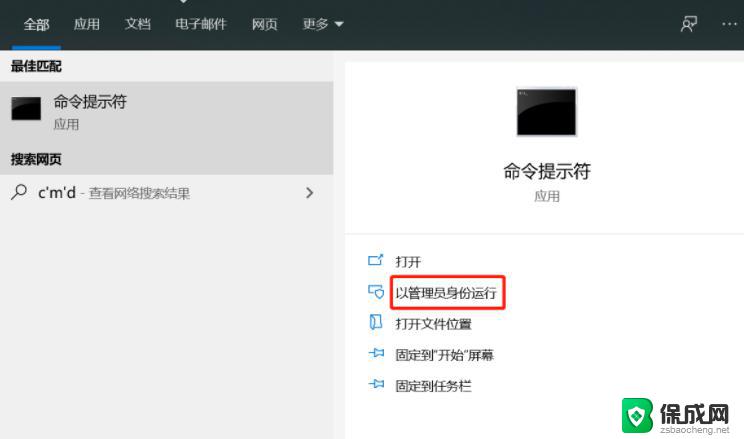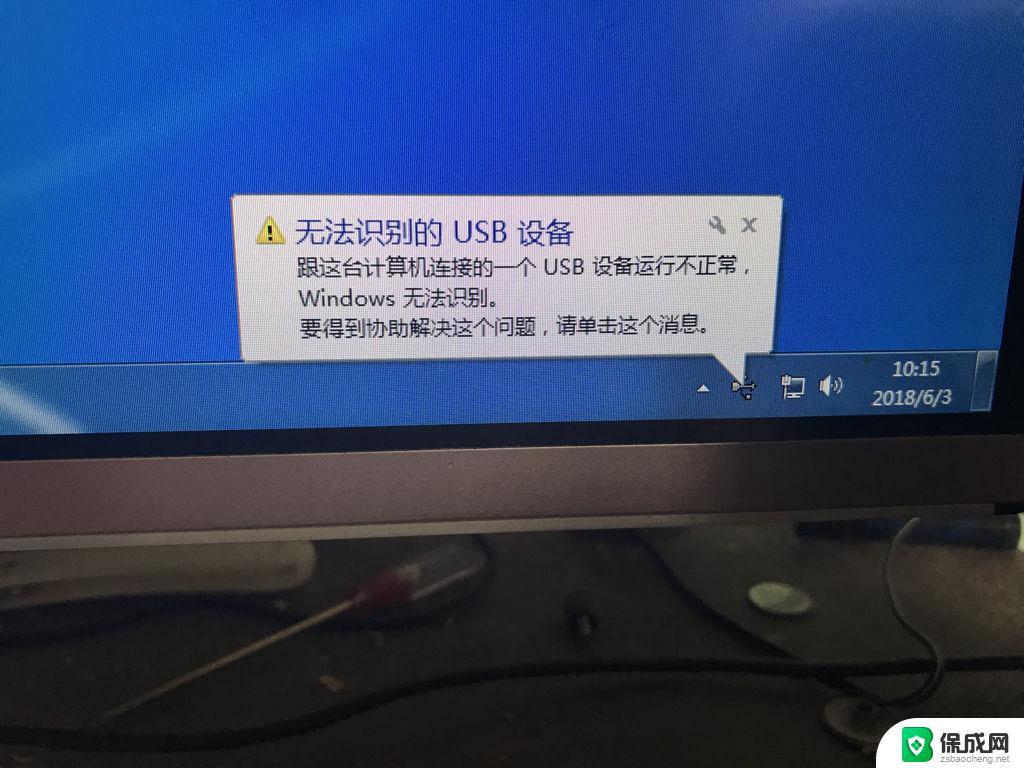此计算机当前已将连接限制为某网 如何解决计算机连接被限制的问题
随着计算机和互联网的普及,我们越来越依赖于网络来获取信息、进行工作和娱乐,有时我们可能会遇到计算机连接被限制的问题,这无疑给我们的生活和工作带来了一些困扰。当我们发现计算机连接被限制时,我们应该如何解决这个问题呢?本文将为大家介绍一些解决计算机连接被限制的方法和技巧,帮助大家恢复正常的网络连接,让我们的计算机能够畅通无阻地与外界进行数据交流。
步骤如下:
1.小编以WIN10系统为例,无线联网失败。鼠标点击右下角的网络标识,弹出当前的无线网情况,点击其中的网络和Internet设置。
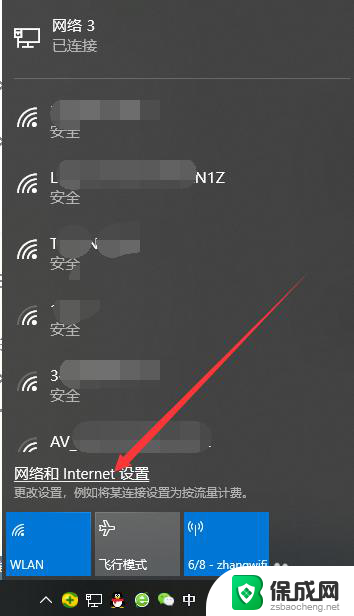
2.接着,显示设置中的网络状态页面,往下翻,看到里面有个网络和共享中心,点击它。
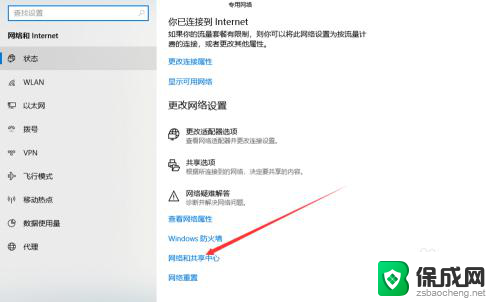
3.打开网络和共享中心界面,也就是控制面板里的内容。如果我们刚开始从控制面板进入也是可以的哟。点击左上角的更改适配器设置。
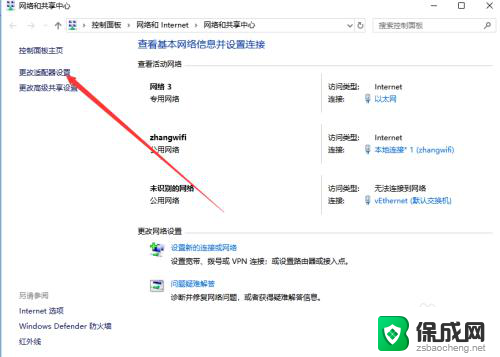
4.然后,找到里面的无线网连接,也成为wlan,鼠标右键点击选择最下方的属性栏。
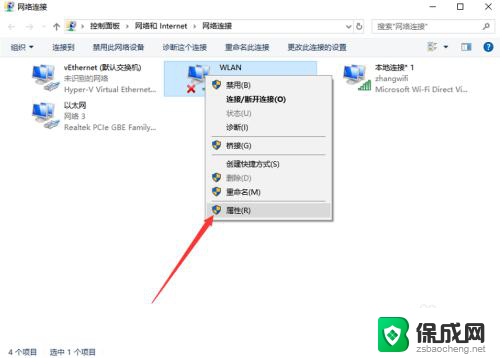
5.显示wlan属性,找到非正常安装的项目,比如XXwlan连接什么的,点击下方的卸载。
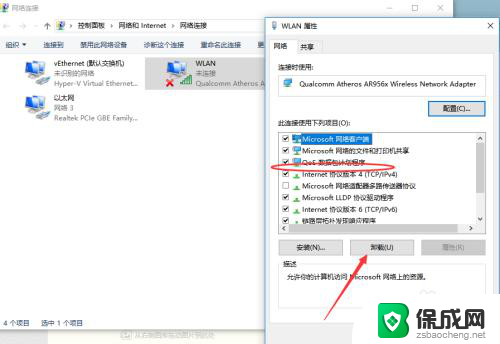
6.不管弹出什么,只需要点击确定删除。这样删除完成后,我们会发现,此时的无线网络已经正常连接啦。
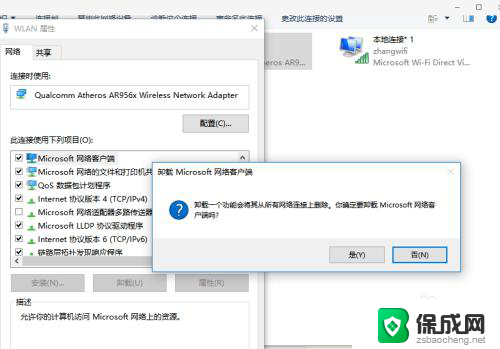
以上就是此计算机当前已将连接限制为某网的全部内容,有需要的用户可以根据小编的步骤进行操作,希望能够对大家有所帮助。